Il problema di download lento di League of Legends si verifica quando ci sono problemi di rete, i server LOL sul back-end o quando un'altra app di terze parti sta bloccando il processo di download.
 League of Legends
League of Legends
Questa velocità di download lenta può verificarsi anche a causa dell'applicazione dei diritti amministrativi, problemi con il software di sicurezza, problemi con il framework .net 3.5 e impostazioni di rete errate.
Ma prima di passare alle soluzioni, assicurati che questo problema a bassa velocità si verifichi solo con League of Legends e non con la velocità di Internet. Puoi verificarlo scaricando qualsiasi altro contenuto. E se anche la velocità di download di altri programmi è lenta, prima devi risolvere i problemi della tua connessione Internet.
Per risolvere il download lento di LOL, prova le seguenti soluzioni che abbiamo trovato e testato sulle nostre workstation, anche se potrebbero esserci anche altre soluzioni che non sono elencate qui.
Soluzione 1: regolare il launcher di League of Legends.
Qualche volta, LOL Launcher necessita dei diritti di amministratore per accedere a determinati file e servizi, ma funziona senza diritti di amministratore, quindi l'utente potrebbe riscontrare problemi di download lento di LOL. Per superare questo, in questa soluzione, eseguiremo il launcher con i diritti di amministratore, cosa può risolvere il problema?.
-
Fare clic con il tasto destro sulla barra delle applicazioni e fare clic su Task Manager.
 Apri Task Manager
Apri Task Manager -
In Task Manager, fare clic con il tasto destro su qualsiasi processo appartenente a LOL, ad esempio, LegaCliente. exe e fai clic su »Termina operazione«.
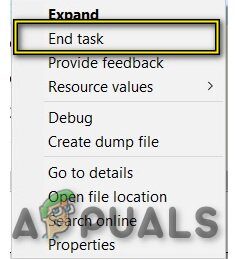 Termina l'attività in Task Manager
Termina l'attività in Task Manager -
Sulla scrivania, fare clic con il tasto destro sull'icona di collegamento di “League of Legends” e quindi fare clic su “aprire la destinazione del file”.
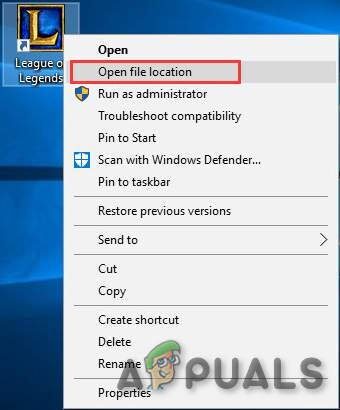 Posizione del file di League of Legends
Posizione del file di League of Legends -
Nella cartella aperta, trova il »LegaClient. EXE “e fai clic destro su di esso e fai clic” Esegui come amministratore “.
Ora controlla se la velocità di download è migliorata, se la velocità non è migliorata, vai alla prossima soluzione.
Soluzione 2: disattiva Windows Firewall
Qualche volta, antivirus e firewall di sistema interferiscono con le attività di gioco online. Dovrebbero proteggere il tuo computer dai malware, ma a volte possono dare falsi positivi quando bloccano app legittime come League of Legends. E come risultato, League of Legends non accede a file e servizi su alcuni sistemi, che riduce la velocità di download del gioco. Perciò, se disabiliti l'antivirus e disabiliti il firewall, puoi risolvere il problema del “download lento di League of Legends”.
Dopo aver disabilitato l'antivirus, apri il gioco League of Legends per vedere se la velocità di download è migliorata. Se il gioco funziona senza problemi, aggiungi la cartella del gioco all'elenco delle eccezioni delle impostazioni dell'antivirus.
Se non è così, disabilitare il firewall di sistema. Se è installato un firewall di terze parti, disabilitalo. Per Windows Firewall, segui i passaggi seguenti.
-
Premi il pulsante Windows, Digitare »Windows Firewall» nella casella di ricerca e quindi premere »Invio» per aprire il »Windows Defender Firewall».
 Apri Windows Firewall
Apri Windows Firewall -
Nel pannello di sinistra, clicca su »Abilita o disabilita Windows Defender Firewall».
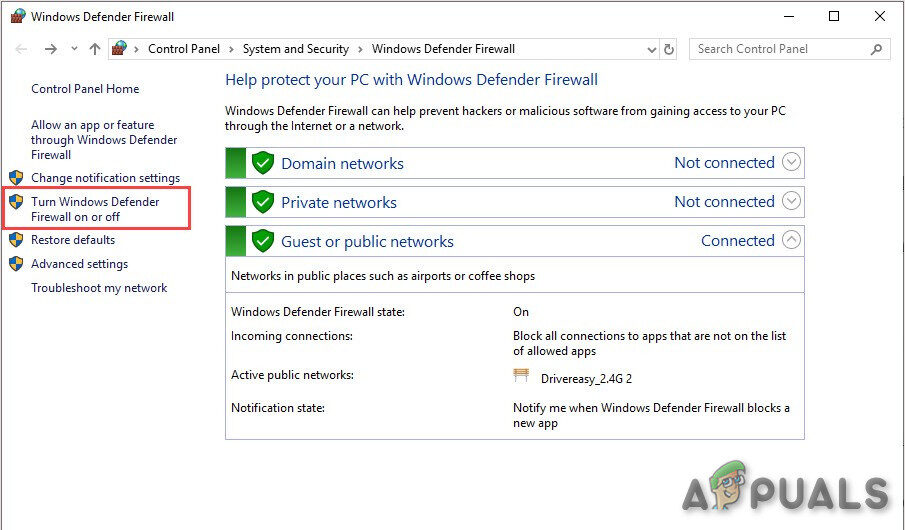 Abilita o disabilita Windows Defender Firewall
Abilita o disabilita Windows Defender Firewall -
Fare clic su »Disabilita Windows Defender Firewall (non consigliato)" per il 3 tipi di rete, vale a dire, Dominio, Privato e Pubblico. Quindi fare clic su OK.
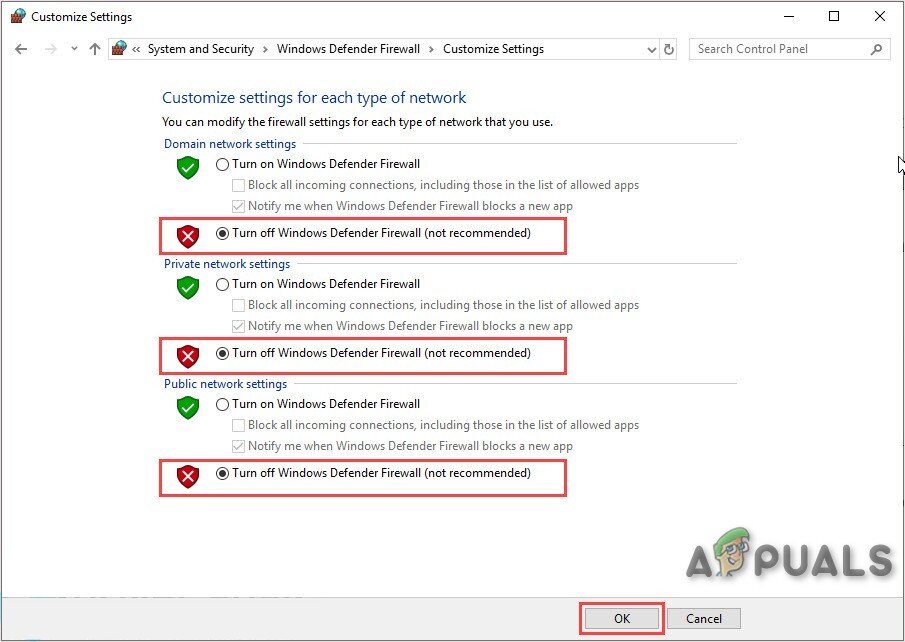 Disabilita Windows Defender Firewall sul tipo di rete
Disabilita Windows Defender Firewall sul tipo di rete -
Ora avvia il gioco LOL per verificare se la velocità di download è migliorata.
Se la velocità di download è aumentata dopo aver disabilitato l'antivirus e il firewall, aggiungi eccezione per il gioco nelle impostazioni di antivirus e firewall.
tuttavia, se non migliora la velocità di download, vai alla prossima soluzione. Ma prima di continuare, tieni presente che è possibile riattivare il software antivirus in questa fase; ma consigliamo di tenerlo disabilitato per il resto del processo di risoluzione dei problemi.
Soluzione 3: ripristinare le impostazioni di rete
La patch di League of Legends funziona con le impostazioni TCP predefinite / IP di rete. Perciò, se la configurazione del tuo sistema è diversa da quella predefinita, la patch potrebbe non funzionare correttamente e potresti soffrire di basse velocità di download. In questa soluzione, ripristineremo Winsock alle impostazioni predefinite per ripristinare le impostazioni TCP / IP alle sue impostazioni predefinite, cosa potrebbe risolvere il problema?.
-
Premi il pulsante Windows e digita “simbolo del sistema” e fare clic con il tasto destro del mouse su “simbolo del sistema” e clicca “Esegui come amministratore”.
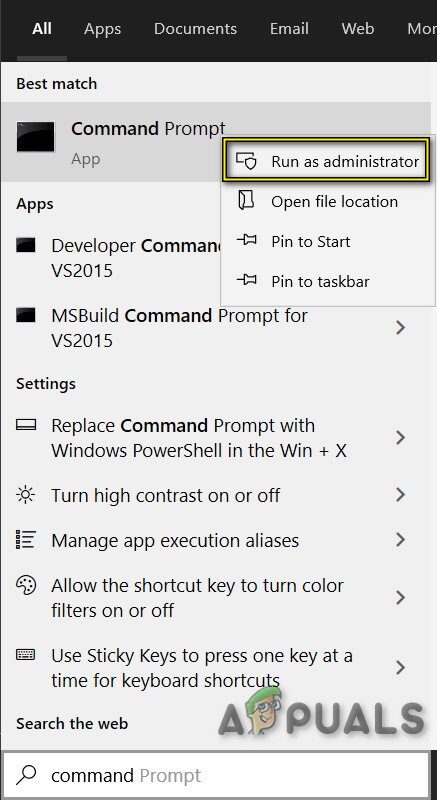 Esegui il prompt dei comandi come amministratore
Esegui il prompt dei comandi come amministratore -
Inserisci il seguente comando:
netsh winsock reset
e premi Invio
 Esegui netsh winsock reset sulla riga di comando
Esegui netsh winsock reset sulla riga di comando -
Riavvia il tuo computer.
-
Avvia League of Legends per vedere se la tua velocità di download è migliorata.
Soluzione 4: usa VPN
Alcuni servizi sono bloccati dall'ISP e questo blocco può causare a “download lento di LOL”. Perciò, l'utilizzo di una VPN può risolvere il problema, poiché il traffico di rete scorrerà senza restrizioni e qualsiasi blocco dei servizi che stava causando il problema scomparirà.
-
Scarica e installa qualsiasi VPN a tua scelta.
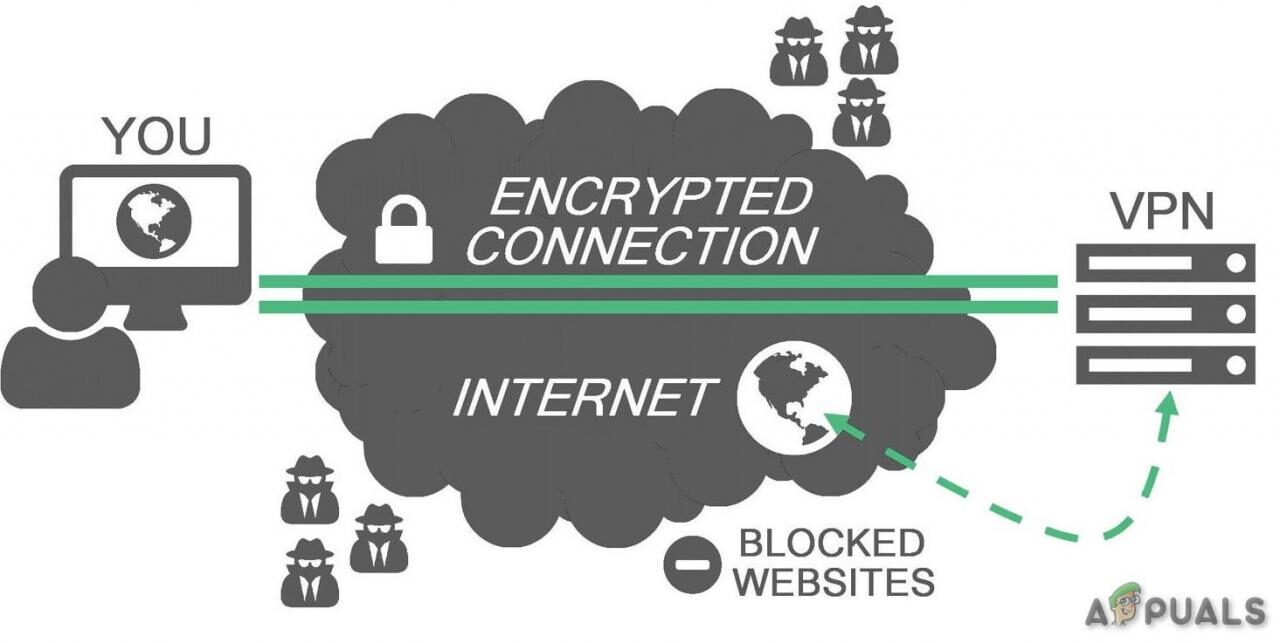 VPN
VPN -
Esegui la tua VPN e aprila.
-
Connettiti a un server in una posizione scelta.
-
Avvia League of Legends e verifica se la velocità di download è migliorata.
Soluzione 5: installare manualmente .NET framework 3.5
…NET Framework 3.5 è una piattaforma software necessaria per funzionare “League of Legends”. E LOL, possono sorgere molti problemi se .Net Framework non è installato o danneggiato. Un malinteso molto comune è che non è necessario avere l'ultima versione di .Net Framework, ad esempio 4.7, versione 3.5. Questo è un bug e devi ancora installare .Net Framework 3.5 anche se hai qualche altra versione di .Net Framework installata.
-
Scarica il .Net Framework 3.5 .
 Microsoft .Net Framework 3.5 SP1
Microsoft .Net Framework 3.5 SP1 -
Installalo e riavvia il sistema.
-
Ora lancia “League of Legends”.
Se League of Legends continua a scaricare lentamente, prova la seguente soluzione.
Soluzione 6: usa lo strumento Hextech
Lo strumento di riparazione Hextech di Riot Games è l'ultima novità in fatto di tecnologia assistiva per i giocatori. Questo strumento può riparare il tuo PC con semplici fix per alcuni dei problemi tecnici più diffusi nella Lega.. Perciò, eseguirlo potrebbe risolvere il problema.
-
Scarica lo strumento Hextech dal suo sito Web ufficiale.
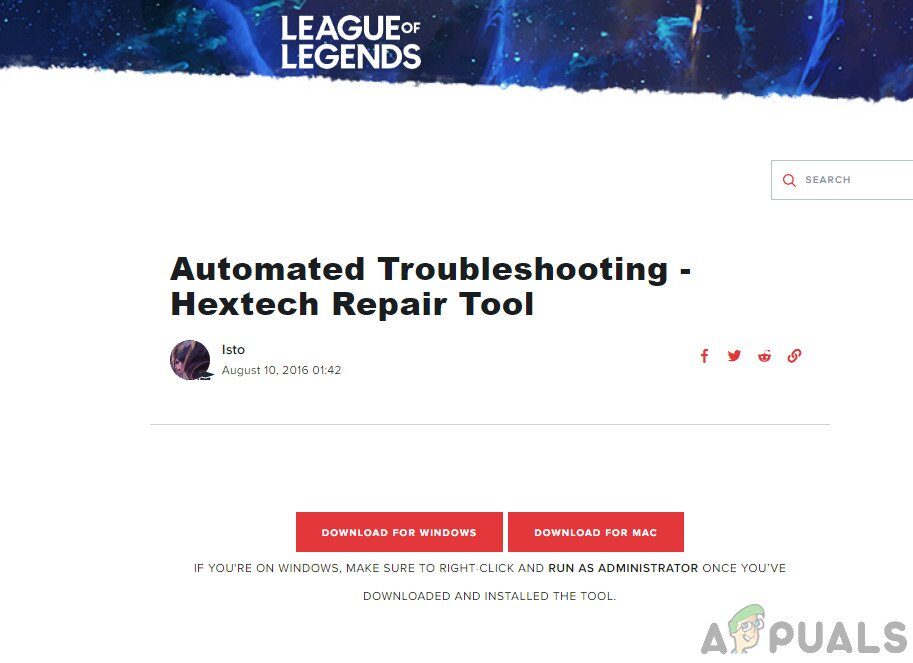 Strumento di riparazione Hextech
Strumento di riparazione Hextech -
Installalo ed eseguilo per verificare la presenza di file danneggiati.
-
Una volta che lo strumento esadecimale ha finito di funzionare, inizio League of Legends.
Se il problema persiste e il gioco continua a scaricarsi lentamente, Continua con la prossima soluzione.
Soluzione 7: riparare i file di gioco
I file di gioco danneggiati possono anche rallentare il download di League of Legend. Ma per fortuna, League of Legend ha uno strumento di riparazione integrato che riparerà tutti i file di gioco e può risolvere il problema di download lento di League of Legends. Quindi, iniziamo a riparare i file di gioco LOL.
-
Avvia League of Legends e accedi.
-
Fai clic sul pulsante di commutazione nell'angolo in alto a destra per aprire le impostazioni di gioco.
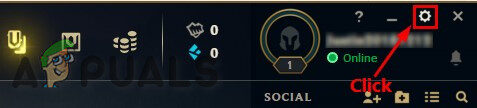 Fai clic su Impostazioni in League of Legend
Fai clic su Impostazioni in League of Legend -
Fare clic su Avvia riparazione completa.
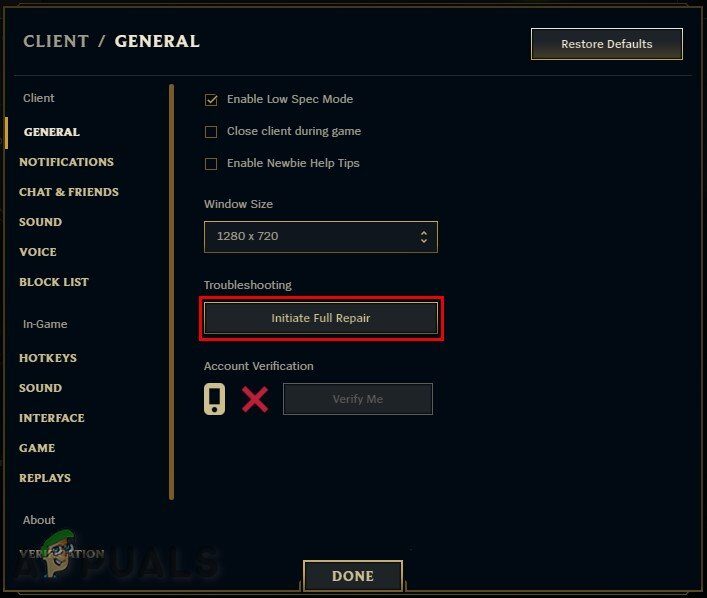 Inizia la riparazione completa
Inizia la riparazione completa -
Fare clic su Sì per continuare.
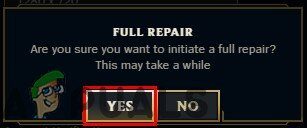 Conferma riparazione completata
Conferma riparazione completata -
Attendi il completamento della riparazione. Questa riparazione può richiedere tra 30 minuti e più di 60.
Ora, riavvia League of Legends per vedere se il problema di download lento è stato risolto, ma, vai alla prossima soluzione.
Soluzione 8: ripristinare League of Legends
Se niente ha funzionato per te finora, allora è il momento di andare all'ultima spiaggia, vale a dire, ripristinare League of Legends.
passo 1: disinstallare League of Legends
-
Premi il tasto Windows e digita “Pannello di controllo” e nell'elenco risultante fare clic su “Pannello di controllo”.
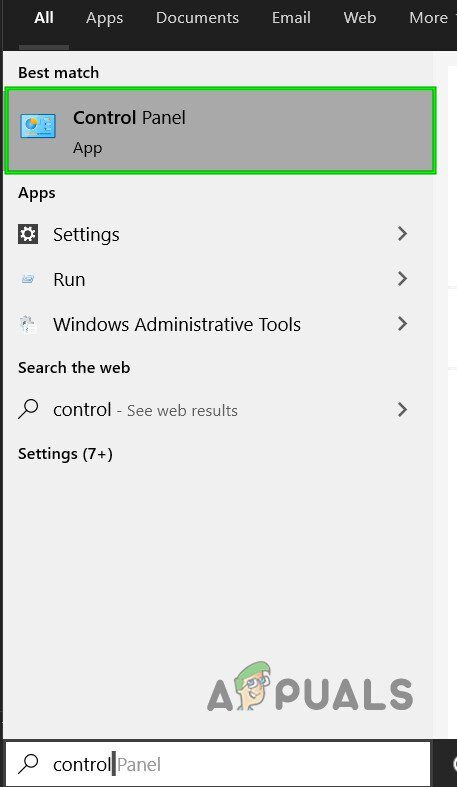 Apri il Pannello di controllo nella casella di ricerca di Windows
Apri il Pannello di controllo nella casella di ricerca di Windows -
Fare clic su »Disinstalla un programma» nella sezione Programmi.
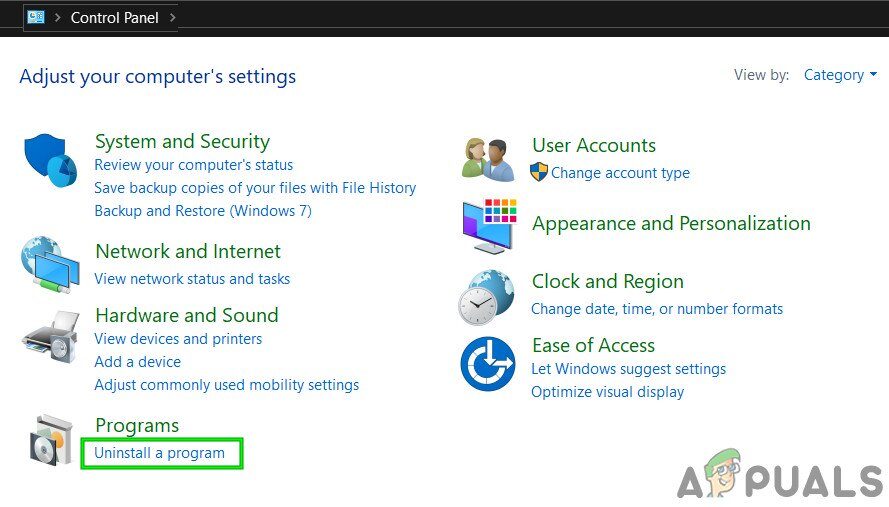 Disinstallare un programma
Disinstallare un programma -
Sulla lista, fare clic con il tasto destro su »League of Legends» e fare clic su disinstalla.
-
Ora vai alla directory in cui è stato installato LOL ed elimina i file rimasti lì.
-
Cosa c'è di più, rimuovere i vecchi file di configurazione che sono stati utilizzati per installare il gioco.
-
Riavvia il PC.
passo 2: ripristinare League of Legends
-
Scarica l'ultima versione di League of Legends.
-
Nei file scaricati troverai »LeagueofLegends. EXE ", fare clic con il tasto destro e selezionare »Esegui come amministratore«.
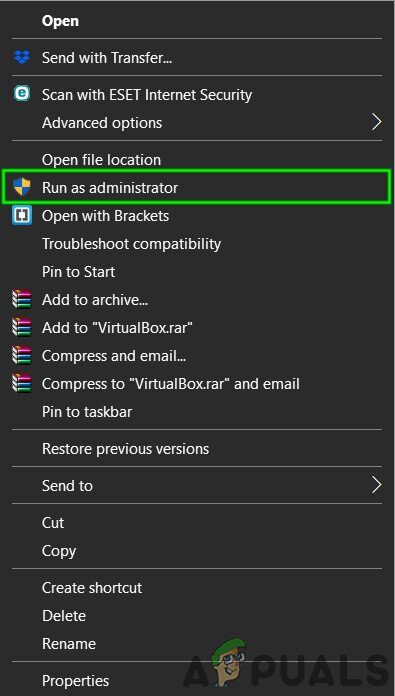 Esegui come amministratore
Esegui come amministratore -
Dopo aver completato il download dei file di installazione, il processo di installazione si avvierà automaticamente. È sempre una buona idea installare League of Legends sull'unità C: predefinito, se possibile.
-
Al termine del processo di installazione, il launcher del gioco si aprirà automaticamente.
Soluzione 9: ripristinare i file di configurazione ai valori predefiniti
Se hai ancora una bassa velocità di download dopo aver eseguito le soluzioni di cui sopra, la nostra unica opzione è ripristinare completamente le impostazioni relative a League of Legends. Ma tieni presente che questo cancellerà tutte le impostazioni di gioco o client che hai effettuato e tutto verrà ripristinato ai valori predefiniti, quindi assicurati di volerlo. Ecco come farlo:
- Accedi al tuo account dopo aver avviato League of Legends.
-
Ora mantieni il programma di avvio in esecuzione e riduci a icona il client di gioco e vai alla directory di installazione di League of Legends.
-
Trova ed elimina la cartella di configurazione
-
Esegui nuovamente il client di League of Legends e avvia un gioco personalizzato che genererà una nuova cartella delle impostazioni
Auspicabilmente, il tuo gioco si sta scaricando alla massima velocità e presto potrai giocare al tuo gioco preferito. Ricorda che puoi sempre copiare l'installazione da un altro PC dove il gioco funziona bene.
Articolo correlato:
- ▷ Come risolvere $ 0027Impossibile aprire il file a causa di un errore di intestazione $ 0027 in Adobe Premiere
- ▷ Come approvo il mio iPhone da un altro dispositivo??
- Soluzione: manca api-ms-win-crt-runtime-l1-1-0.dll
- Soluzione: WebGL non è supportato
- ? 4 Emulatori iOS per Android [Esegui app iOS su Android]
- Il pannello di controllo di Nvidia non si apre






